CAD2014常用工具栏不见了怎么办?
设·集合小编 发布时间:2023-03-16 15:59:46 1688次最后更新:2024-03-08 11:20:52
相信大家在使用CAD的过程中可能会遇到很多问题,比如CAD2014常用工具栏不见,那么遇到这种情况我们应该怎么解决呢?其实很简单,下面我就给大家分享一下,CAD2014常用工具栏不见的解决方法。希望对大家有所帮助,感兴趣的小伙伴可以关注了解一下。
工具/软件
电脑型号:联想(lenovo)天逸510s; 系统版本:Windows7; 软件版本:CAD2014
方法/步骤
第1步
方法一:CAD界面点击左上角的“模式”选项,选择“AutoCAD经典”。
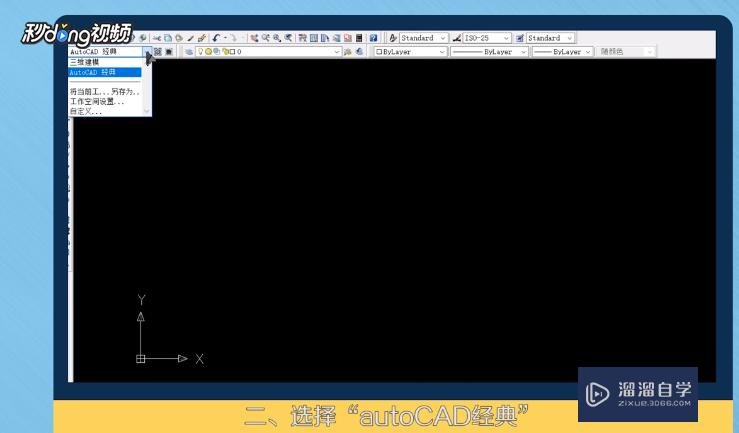
第2步
重置为“经典模式”后,把不必要的浮窗关闭即可看到工具栏。
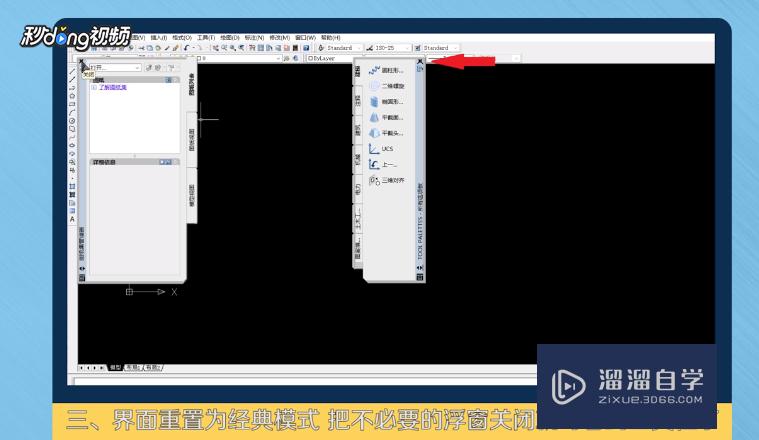
第3步
方法二:在“AutoCAD经典”模式下点击“工具”,点击“选项”后再选择“配置”。
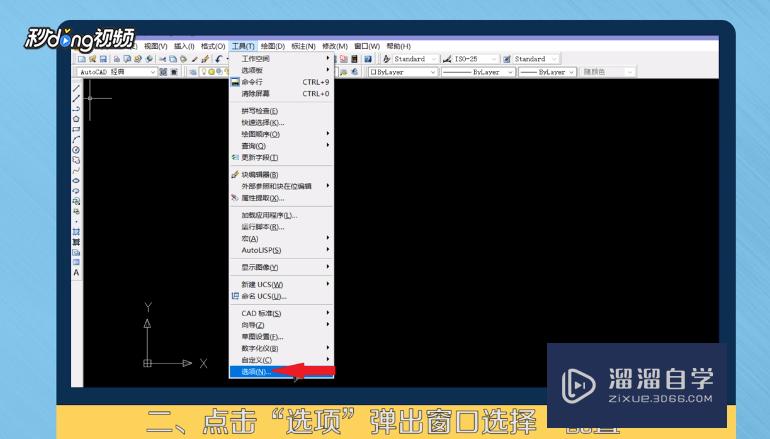
第4步
点击右侧“重置”,点击“确定”,不必要的浮窗关闭即可。
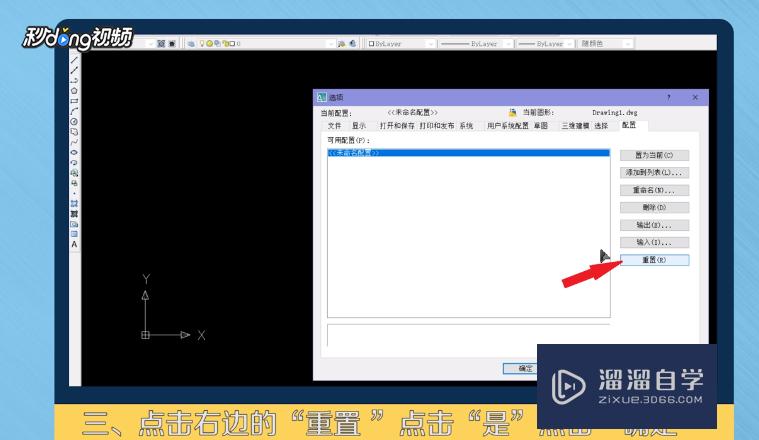
第5步
总结一如下。

第6步
总结二如下。

温馨提示
以上就是关于“CAD2014常用工具栏不见了怎么办?”全部内容了,小编已经全部分享给大家了,还不会的小伙伴们可要用心学习哦!虽然刚开始接触CAD软件的时候会遇到很多不懂以及棘手的问题,但只要沉下心来先把基础打好,后续的学习过程就会顺利很多了。想要熟练的掌握现在赶紧打开自己的电脑进行实操吧!最后,希望以上的操作步骤对大家有所帮助。
- 上一篇:CAD圆角命令使用方法
- 下一篇:CAD圆角命令如何使用?
相关文章
广告位


评论列表